ページへのリダイレクトを経験したことがありますか, それを言って “あなたは50億回目の検索を行いました”? このガイドを読む! この詐欺を排除し、将来的にデバイスを保護するのに役立ちます.
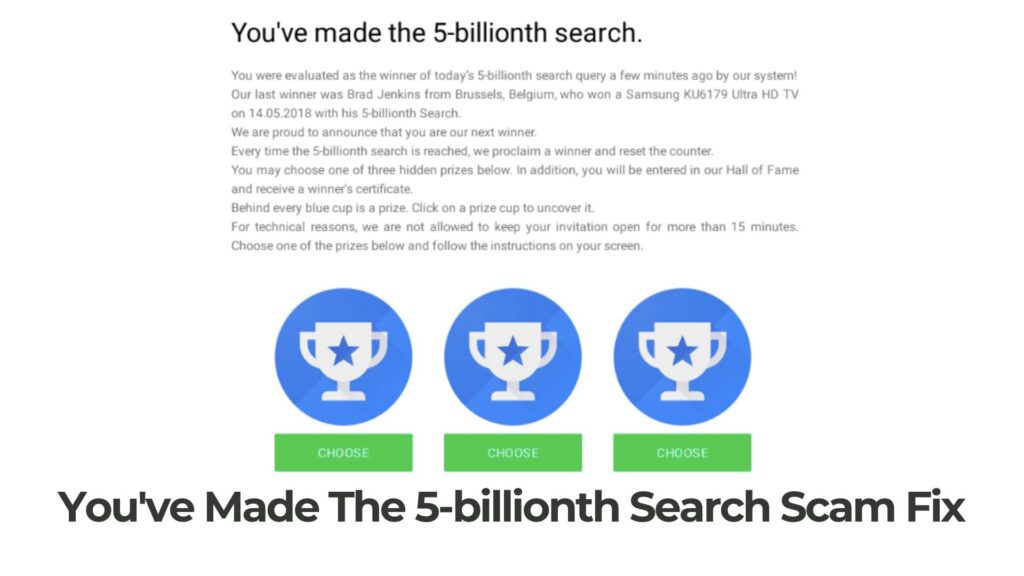
“あなたは50億回目の検索を行いました” 詐欺
“あなたは50億回目の検索を行いました”, あなたは隠された賞の勝者です. それは本物ですか? 良い, “あなたは50億回目の検索を行いました” 詐欺メッセージです Google やその検索エンジンとは何の関係もない、さまざまな不審な Web サイトによって生成される.
この偽のメッセージを表示する Web サイトは、次のような迷惑プログラムの結果として Web ブラウザ上に表示される可能性があります。 アドウェア, ブラウザハイジャッカー/拡大 現在コンピュータ システム上に存在するもの.
こういった種類のプログラム 広告でサポートされている そして、そのようなプログラムによる最も可能性の高い感染経路は、他のものを介したものです。 サードパーティのアプリインストーラー.
この記事を読み続けて、この詐欺の仕組みと、それをプッシュするアドウェアを削除する方法を学びましょう.
"あなたは50億回目の検索を行いました" 詐欺の概要
| タイプ | アドウェア/調査詐欺 |
| 症状 | あなたはポップアップを受け取り始め、偽のWebページへのブラウザのリダイレクトを受け取ります。これは、あなたが50億回目の検索を行って、隠された報酬の勝者になるのに十分幸運だったと主張します。. まず、調査を完了する必要があります. |
| 取り外し時間 | 5 分 |
| 検出ツール |
システムがマルウェアの影響を受けているかどうかを確認する
ダウンロード
マルウェア除去ツール
|
ユーザー体験 | フォーラムに参加する 話し合う "あなたは50億回目の検索を行いました" 詐欺. |
それは何をするためのものか?
The “あなたは50億回目の検索を行いました” 間違いなく詐欺メッセージの1つです GoogleRewardsProgram詐欺 シリーズ. 簡単なアンケートに参加して隠されたプレゼントを獲得する幸運なチャンスについてユーザーに通知しています. より合法的に聞こえる, それは前の50億番目の検索勝者の名前を述べています.
でも, この種の調査について知っておくべきことは、通常、次のことに関連しているということです。 個人情報の盗難. 名前を含む, メールアドレス, パスワードなどの機密データ, 財務クレデンシャル, 等々.
詐欺メッセージ “あなたは50億回目の検索を行いました” 次のように表示されます:
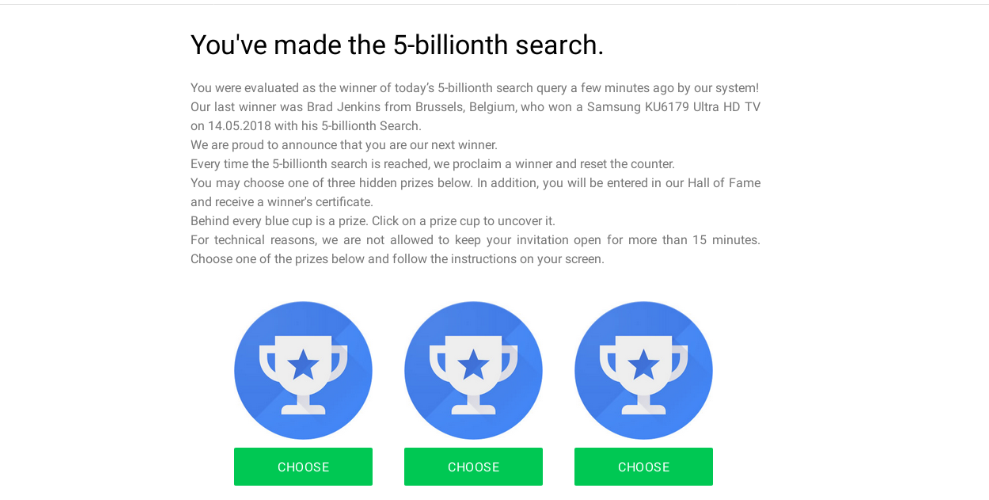
これがこのオンライン詐欺によって表示されたテキストです:
50億回目の検索を行いました.
あなたは数分前に私たちのシステムによって今日の50億回目の検索クエリの勝者として評価されました!
私たちの最後の勝者はブリュッセルのブラッド・ジェンキンスでした, ベルギー, サムスンKU6179ウルトラHDテレビで優勝した人 14.05.2018 彼の50億回目の検索で.
あなたが私たちの次の勝者であることを発表できることを誇りに思います.
50億回目の検索に到達するたびに, 勝者を宣言し、カウンターをリセットします.
以下の3つの隠された賞品のいずれかを選択できます. 加えて, あなたは私たちの殿堂入りし、勝者の証明書を受け取ります.
すべての青いカップの後ろには賞品があります. プライズカップをクリックして、それを見つけてください.
技術的な理由で, 私たちはあなたの招待状をそれ以上開いたままにすることは許可されていません 15 分. 以下の賞品のいずれかを選択し、画面の指示に従ってください.
3つのそれぞれ “選ぶ” ボタンを押すと、ロック解除されたアワードの簡単な説明が表示されたポップアップウィンドウが開きます. 賞は人気ブランドのギフトカードから最新のiPhoneモデルまでさまざまです.
それを得るために, でも, ユーザーはクイズへの参加を受け入れる必要があります. これは、経験の浅いユーザーが陶酔し、自分の道をすばやくクリックして、最終的に機密性の高い資格情報を埋めるようにするための非常に狡猾な戦術です。, これを行うことで彼らは賞金を請求すると考えています.
特定の調査の開始を開始するユーザーは、個人情報の提供を求められる場合があります, そのような:
- 彼らの名前.
- 彼らのメールアドレス.
- クレジットカードの種類.
- 実在住所.
- 言語と地域.
- 電話番号.
プライバシー違反は私たちをサイバー犯罪攻撃に対してより脆弱にします. そして、最近のニュースから私たちが知っていることは、セキュリティ研究者がより多くを観察したということです 15 十億 アンダーグラウンドフォーラムで販売するユーザークレデンシャル.
したがって、パスワードを変更する必要があります, 二要素認証を有効にする 可能な限りどこでも, そして最終的にクレジットカードのパスワードのリセットについて銀行に連絡してください.
それは何をするためのものか?
ユーザーが生成する欺瞞的なウェブページを見始める主な理由 “あなたは50億回目の検索を行いました” Webブラウザのポップアップ詐欺 気づかれないうちに設置されたものです PUP (望ましくない可能性のあるプログラム) オペレーティングシステム上 – macOSまたはWindows.
これらのプログラムは紹介されてウェブ上に潜んでいます いろいろとして “使える” アプリケーション, ソフトウェアインストーラーに追加されたエクストラ, ソフトウェアの更新, ひび割れ, 等々. これらの配布戦術は、多くの場合、ユーザーをだましてPUPのインストールを許可させる傾向があります。.
でも, ユーザーは、ブラウジング中に奇妙な問題に気づき始めるまで、このプロセスに気づきません。.
取り除く方法 “あなたは50億回目の検索を行いました” 詐欺
この詐欺行為からコンピュータを完全に駆除するには, 削除ガイドのすべての手順に従うことをお勧めします.
私たちが提案するツールは、オンラインセキュリティを最大限に高めるのに役立ちます. マルウェア攻撃を日常的に調査している専門家として, デバイスを適切に保護することが重要であることを保証します. 思い立ったが吉日 この詐欺とその背後にある厄介なマルウェアを排除してください.
- ウィンドウズ
- Mac OS X
- グーグルクローム
- Mozilla Firefox
- マイクロソフトエッジ
- サファリ
- インターネットエクスプローラ
- プッシュポップアップを停止します
削除する方法 "あなたは50億回目の検索を行いました" Windowsからの詐欺.
ステップ 1: スキャンする "あなたは50億回目の検索を行いました" SpyHunterマルウェア対策ツールを使用した詐欺



ステップ 2: PC をセーフ モードで起動する





ステップ 3: アンインストール "あなたは50億回目の検索を行いました" Windowsの詐欺および関連ソフトウェア
これは、ほとんどのプログラムをアンインストールできるはずのいくつかの簡単な手順の方法です。. Windowsを使用しているかどうかに関係なく 10, 8, 7, VistaまたはXP, それらのステップは仕事を成し遂げます. プログラムまたはそのフォルダをごみ箱にドラッグすると、 非常に悪い決断. あなたがそれをするなら, プログラムの断片が残されています, そしてそれはあなたのPCの不安定な仕事につながる可能性があります, ファイルタイプの関連付けやその他の不快なアクティビティに関するエラー. コンピュータからプログラムを削除する適切な方法は、それをアンインストールすることです. それをするために:


 上記の手順に従うと、ほとんどのプログラムが正常にアンインストールされます.
上記の手順に従うと、ほとんどのプログラムが正常にアンインストールされます.
ステップ 4: すべてのレジストリをクリーンアップ, Created by "あなたは50億回目の検索を行いました" Scam on Your PC.
通常対象となるWindowsマシンのレジストリは次のとおりです。:
- HKEY_LOCAL_MACHINE Software Microsoft Windows CurrentVersion Run
- HKEY_CURRENT_USER Software Microsoft Windows CurrentVersion Run
- HKEY_LOCAL_MACHINE Software Microsoft Windows CurrentVersion RunOnce
- HKEY_CURRENT_USER Software Microsoft Windows CurrentVersion RunOnce
これらにアクセスするには、Windowsレジストリエディタを開き、値を削除します。, によって作成された "あなたは50億回目の検索を行いました" そこに詐欺. これは、以下の手順に従うことで発生する可能性があります:


 ヒント: ウイルスによって作成された値を見つけるには, あなたはそれを右クリックしてクリックすることができます "変更" 実行するように設定されているファイルを確認する. これがウイルスファイルの場所である場合, 値を削除します.
ヒント: ウイルスによって作成された値を見つけるには, あなたはそれを右クリックしてクリックすることができます "変更" 実行するように設定されているファイルを確認する. これがウイルスファイルの場所である場合, 値を削除します.
のビデオ削除ガイド "あなたは50億回目の検索を行いました" 詐欺 (ウィンドウズ).
取り除く "あなたは50億回目の検索を行いました" MacOSXからの詐欺.
ステップ 1: アンインストール "あなたは50億回目の検索を行いました" 関連するファイルやオブジェクトを詐欺して削除する





Macには、ログイン時に自動的に起動するアイテムのリストが表示されます. 同一または類似の疑わしいアプリを探します "あなたは50億回目の検索を行いました" 詐欺. 自動的に実行を停止するアプリをチェックしてから、マイナスを選択します (「「-「「) それを隠すためのアイコン.
- に移動 ファインダ.
- 検索バーに、削除するアプリの名前を入力します.
- 検索バーの上にある2つのドロップダウンメニューを次のように変更します 「システムファイル」 と 「含まれています」 削除するアプリケーションに関連付けられているすべてのファイルを表示できるようにします. 一部のファイルはアプリに関連していない可能性があることに注意してください。削除するファイルには十分注意してください。.
- すべてのファイルが関連している場合, を保持します ⌘+A それらを選択してからそれらを駆動するためのボタン "ごみ".
削除できない場合 "あなたは50億回目の検索を行いました" 詐欺経由 ステップ 1 その上:
アプリケーションまたは上記の他の場所でウイルスファイルおよびオブジェクトが見つからない場合, Macのライブラリで手動でそれらを探すことができます. しかし、これを行う前に, 以下の免責事項をお読みください:



次の他の人と同じ手順を繰り返すことができます としょうかん ディレクトリ:
→ 〜/ Library / LaunchAgents
/Library / LaunchDaemons
ヒント: 〜 わざとそこにあります, それはより多くのLaunchAgentにつながるからです.
ステップ 2: スキャンして削除 "あなたは50億回目の検索を行いました" Macからの詐欺ファイル
不要なスクリプトやプログラムなどの結果としてMacで問題が発生した場合 "あなたは50億回目の検索を行いました" 詐欺, 脅威を排除するための推奨される方法は、マルウェア対策プログラムを使用することです。. SpyHunter for Macは、Macのセキュリティを向上させ、将来的に保護する他のモジュールとともに、高度なセキュリティ機能を提供します.
のビデオ削除ガイド "あなたは50億回目の検索を行いました" 詐欺 (マック)
削除する "あなたは50億回目の検索を行いました" GoogleChromeからの詐欺.
ステップ 1: Google Chromeを起動し、ドロップメニューを開きます

ステップ 2: カーソルを上に移動します "ツール" 次に、拡張メニューから選択します "拡張機能"

ステップ 3: 開店から "拡張機能" メニューで不要な拡張子を見つけてクリックします "削除する" ボタン.

ステップ 4: 拡張機能が削除された後, 赤から閉じてGoogleChromeを再起動します "バツ" 右上隅にあるボタンをクリックして、もう一度開始します.
消去 "あなたは50億回目の検索を行いました" MozillaFirefoxからの詐欺.
ステップ 1: MozillaFirefoxを起動します. メニューウィンドウを開く:

ステップ 2: を選択 "アドオン" メニューからのアイコン.

ステップ 3: 不要な拡張子を選択してクリックします "削除する"

ステップ 4: 拡張機能が削除された後, 赤から閉じてMozillaFirefoxを再起動します "バツ" 右上隅にあるボタンをクリックして、もう一度開始します.
アンインストール "あなたは50億回目の検索を行いました" MicrosoftEdgeからの詐欺.
ステップ 1: Edgeブラウザを起動します.
ステップ 2: 右上隅のアイコンをクリックして、ドロップメニューを開きます.

ステップ 3: ドロップメニューから選択します "拡張機能".

ステップ 4: 削除したい悪意のある拡張機能の疑いを選択し、歯車のアイコンをクリックします.

ステップ 5: 下にスクロールして[アンインストール]をクリックして、悪意のある拡張機能を削除します.

削除する "あなたは50億回目の検索を行いました" Safariからの詐欺
ステップ 1: Safariアプリを起動します.
ステップ 2: マウスカーソルを画面の上部に置いた後, Safariテキストをクリックして、ドロップダウンメニューを開きます.
ステップ 3: メニューから, クリック "環境設定".

ステップ 4: その後, [拡張機能]タブを選択します.

ステップ 5: 削除する拡張機能を1回クリックします.
ステップ 6: [アンインストール]をクリックします.

アンインストールの確認を求めるポップアップウィンドウが表示されます 拡張子. 選択する 'アンインストール' また, そしてその "あなたは50億回目の検索を行いました" 詐欺は削除されます.
排除 "あなたは50億回目の検索を行いました" InternetExplorerからの詐欺.
ステップ 1: InternetExplorerを起動します.
ステップ 2: 「ツール」というラベルの付いた歯車アイコンをクリックしてドロップメニューを開き、「アドオンの管理」を選択します

ステップ 3: [アドオンの管理]ウィンドウで.

ステップ 4: 削除する拡張子を選択し、[無効にする]をクリックします. 選択した拡張機能を無効にしようとしていることを通知するポップアップウィンドウが表示されます, さらにいくつかのアドオンも無効になっている可能性があります. すべてのチェックボックスをオンのままにします, [無効にする]をクリックします.

ステップ 5: 不要な拡張子が削除された後, 右上隅にある赤い「X」ボタンからInternetExplorerを閉じて再起動し、再起動します.
ブラウザからプッシュ通知を削除する
GoogleChromeからのプッシュ通知をオフにする
GoogleChromeブラウザからのプッシュ通知を無効にするには, 以下の手順に従ってください:
ステップ 1: に移動 設定 Chromeで.

ステップ 2: 設定で, 選択する "高度な設定」:

ステップ 3: クリック "コンテンツ設定」:

ステップ 4: 開ける "通知」:

ステップ 5: 3つのドットをクリックして、[ブロック]を選択します, オプションの編集または削除:

Firefoxでプッシュ通知を削除する
ステップ 1: Firefoxのオプションに移動します.

ステップ 2: 設定に移動", 検索バーに「通知」と入力して、 "設定":

ステップ 3: 通知を削除したいサイトで[削除]をクリックし、[変更を保存]をクリックします

Operaでプッシュ通知を停止する
ステップ 1: Operaで, 押す ALT + P 設定に移動します.

ステップ 2: 検索の設定で, 「コンテンツ」と入力してコンテンツ設定に移動します.

ステップ 3: オープン通知:

ステップ 4: GoogleChromeで行ったのと同じことを行います (以下に説明します):

Safariでプッシュ通知を排除する
ステップ 1: Safariの設定を開く.

ステップ 2: プッシュポップアップが消えた場所からドメインを選択し、に変更します "拒否" から "許可する".
"あなたは50億回目の検索を行いました" Scam-FAQ
とは "あなたは50億回目の検索を行いました" 詐欺?
The "あなたは50億回目の検索を行いました" 詐欺の脅威はアドウェアまたは ブラウザリダイレクトウイルス.
コンピューターの速度が大幅に低下し、広告が表示される場合があります. 主なアイデアは、情報が盗まれたり、デバイスに表示される広告が増える可能性があることです。.
このような不要なアプリの作成者は、クリック課金制を利用して、コンピューターにリスクの高い、または資金を生み出す可能性のあるさまざまな種類のWebサイトにアクセスさせます。. これが、広告に表示されるWebサイトの種類を気にしない理由です。. これにより、不要なソフトウェアがOSにとって間接的に危険になります.
症状は何ですか "あなたは50億回目の検索を行いました" 詐欺?
この特定の脅威と一般的に不要なアプリがアクティブな場合に探すべきいくつかの症状があります:
症状 #1: 一般的に、コンピュータの速度が低下し、パフォーマンスが低下する可能性があります.
症状 #2: ツールバーがあります, 追加したことを覚えていないWebブラウザ上のアドオンまたは拡張機能.
症状 #3: すべてのタイプの広告が表示されます, 広告でサポートされている検索結果のように, ランダムに表示されるポップアップとリダイレクト.
症状 #4: Macにインストールされたアプリが自動的に実行されているのがわかりますが、それらをインストールしたことを覚えていません。.
症状 #5: タスクマネージャーで疑わしいプロセスが実行されているのがわかります.
これらの症状が1つ以上見られる場合, その後、セキュリティの専門家は、コンピュータのウイルスをチェックすることを推奨しています.
不要なプログラムの種類?
ほとんどのマルウェア研究者とサイバーセキュリティ専門家によると, 現在デバイスに影響を与える可能性のある脅威は次のとおりです。 不正なウイルス対策ソフトウェア, アドウェア, ブラウザハイジャッカー, クリッカー, 偽のオプティマイザーとあらゆる形式の PUP.
私が持っている場合はどうすればよいですか "ウイルス" お気に入り "あなたは50億回目の検索を行いました" 詐欺?
いくつかの簡単なアクションで. 何よりもまず, これらの手順に従うことが不可欠です:
ステップ 1: 安全なコンピューターを探す 別のネットワークに接続します, Macが感染したものではありません.
ステップ 2: すべてのパスワードを変更する, メールパスワードから.
ステップ 3: 有効 二要素認証 重要なアカウントを保護するため.
ステップ 4: 銀行に電話して クレジットカードの詳細を変更する (シークレットコード, 等) オンライン ショッピング用にクレジット カードを保存した場合、またはカードを使用してオンライン アクティビティを行った場合.
ステップ 5: 必ず ISPに電話する (インターネットプロバイダーまたはキャリア) IPアドレスを変更するように依頼します.
ステップ 6: あなたの Wi-Fiパスワード.
ステップ 7: (オプション): ネットワークに接続されているすべてのデバイスでウイルスをスキャンし、影響を受けている場合はこれらの手順を繰り返してください。.
ステップ 8: マルウェア対策をインストールする お持ちのすべてのデバイスでリアルタイム保護を備えたソフトウェア.
ステップ 9: 何も知らないサイトからソフトウェアをダウンロードしないようにし、近づかないようにしてください 評判の低いウェブサイト 一般に.
これらの推奨事項に従う場合, ネットワークとすべてのデバイスは、脅威や情報を侵害するソフトウェアに対して大幅に安全になり、将来的にもウイルスに感染せずに保護されます。.
どうやって "あなたは50億回目の検索を行いました" Scam Work?
インストールしたら, "あなたは50億回目の検索を行いました" Scam can データを収集します を使用して トラッカー. このデータはあなたのウェブ閲覧習慣に関するものです, アクセスしたウェブサイトや使用した検索用語など. その後、広告であなたをターゲットにしたり、あなたの情報を第三者に販売したりするために使用されます。.
"あなたは50億回目の検索を行いました" Scam can also 他の悪意のあるソフトウェアをコンピュータにダウンロードする, ウイルスやスパイウェアなど, 個人情報を盗んだり、危険な広告を表示したりするために使用される可能性があります, ウイルスサイトや詐欺サイトにリダイレクトされる可能性があります.
は "あなたは50億回目の検索を行いました" Scam Malware?
真実は、PUP (アドウェア, ブラウザハイジャッカー) ウイルスではありません, しかし、同じように危険かもしれません マルウェア Web サイトや詐欺ページが表示され、リダイレクトされる可能性があるため.
多くのセキュリティ専門家は、望ましくない可能性のあるプログラムをマルウェアとして分類しています. これは、PUP が引き起こす望ましくない影響のためです。, 煩わしい広告の表示や、ユーザーの認識や同意なしにユーザー データを収集するなど.
関して "あなたは50億回目の検索を行いました" 詐欺研究
SensorsTechForum.comで公開するコンテンツ, これ "あなたは50億回目の検索を行いました" 詐欺のハウツー除去ガイドが含まれています, 広範な研究の結果です, あなたが特定のものを取り除くのを助けるためのハードワークと私たちのチームの献身, アドウェア関連の問題, ブラウザとコンピュータシステムを復元します.
どのように研究を行ったのですか "あなたは50億回目の検索を行いました" 詐欺?
私たちの研究は独立した調査に基づいていることに注意してください. 私たちは独立したセキュリティ研究者と連絡を取り合っています, そのおかげで、最新のマルウェアに関する最新情報を毎日受け取ることができます, アドウェア, およびブラウザハイジャッカーの定義.
さらに, の背後にある研究 "あなたは50億回目の検索を行いました" 詐欺の脅威は VirusTotal.
このオンラインの脅威をよりよく理解するために, 知識のある詳細を提供する以下の記事を参照してください.













